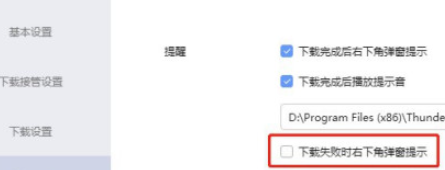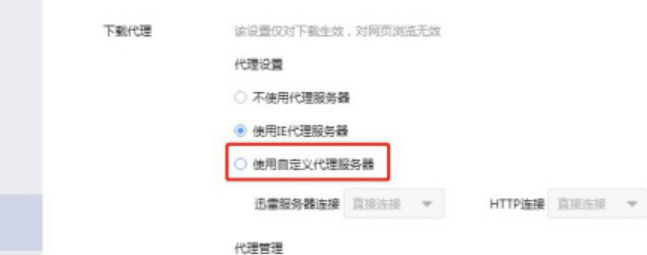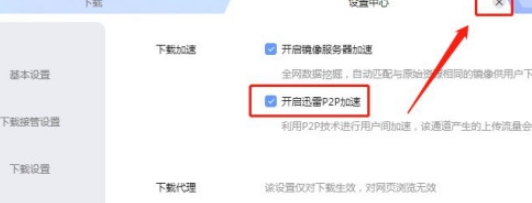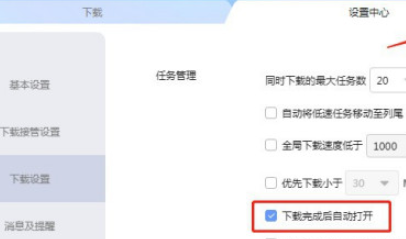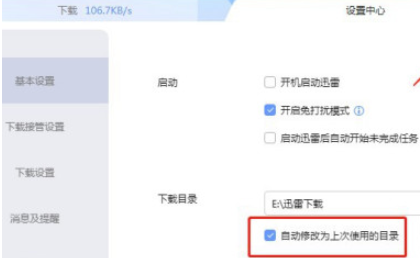文章专区
-

迅雷网速怎么查看
说起最好用的下载工具,迅雷APP大家肯定是不陌生的,无论是电影资源,还是小说电子书,都可以进行下载缓存,在下载过程中如果用户想要获取当下网络速度,该怎么进行检测呢?方法/步骤1、打开迅雷App客户端2、点击我的3、点击设置按钮4、点击网速检测即可小编已经把所有步骤全部告诉你们啦,都看到这里了你确定不关注一下吗,小编在IE浏览器中文网站等你哦!
手机教程2020-12-18 17:47:07
-

迅雷云盘离线下载使用流程分享
小伙伴们在网上获取了一些链接资源在迅雷下载时,会发现下载速度很慢,遇到这种情况可以使用云盘离线下载功能,之后再取回就会快很多,下面就来看看具体的操作方法吧。迅雷云盘离线下载教程1、打开并登录迅雷软件,点击左侧工具栏上的“云盘”。2、在“云盘”界面中,点击左上方的“添加”按钮。3、在下拉菜单中,根据你要离线下载的资源,选择“添加链接”或得“添加BT”,这里以BT为例。4、在“打开”窗口中,选择BT文
软件教程2020-12-18 11:48:05
-

迅雷已安装的安装包怎么自动删除
迅雷是大家的下载工具福音,同时还可以作为手机云盘存储文件,节省手机空间,通过网址下载应用安装包,在安装完成后如果不及时删除,会占用空间造成卡顿,今天小编来教一下大家迅雷怎么开启自动删除已安装的应用包。方法/步骤分享:1、打开迅雷App2、点击我的3、点击设置图标按钮4、点击下载/上传设置5、开启“应用安装户自动从下载列表中删除”即可以上就是今天的全部内容了,什么,还想学习更多小技巧,那还不赶快收藏
手机教程2020-12-17 17:07:09
-
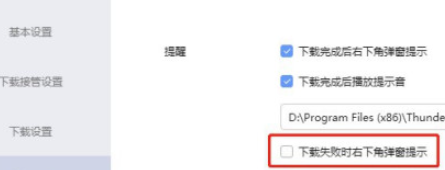
迅雷开启下载失败时右下角弹窗提示步骤分享
由于网络或者其他原因,在迅雷上下载资源总会发生断连或者下载失败的情况,为了第一时间知晓实际情况可以在设置中开启下载失败时的弹窗提示,具体的设置方法就在下面。迅雷软件设置下载失败时右下角弹窗提示方法1、双击打开迅雷2、点击迅雷首页右上角的主菜单图标3、点击主菜单里面的【设置中心】4、点击【设置中心】界面左侧的【消息及提醒】5、可以看到右边有一个【下载失败时右下角弹窗提示】勾选项,默认是不勾选项的6、
软件教程2020-12-17 11:22:07
-

迅雷智能限速功能去哪设置
迅雷这个手机下载工具,相信有很多的童鞋都不陌生吧。不过这个软件有个很大的缺点,那就是在你用它下载东西时候会给你抢网速,这让想一遍下东西,一遍看视频或是玩手机的小伙伴很苦恼,不过ie小编今天为你带来了开启它智能限速功能的图文教程,只要开启该功能后,就能轻松解决以上的问题哦!方法/步骤分享:1、打开迅雷,点击我的。2、然后可以看到设置,点击打开。3、在此点击按钮,打开下载上传设置。4、然后点击按钮,开
手机教程2020-12-17 11:14:22
-
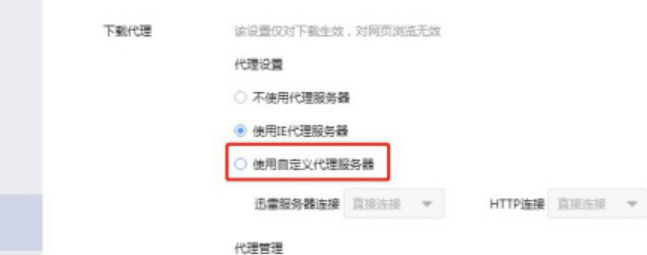
迅雷开启使用自定义代理服务器流程介绍
网络上的资源很丰富,但不是所有都能直接下载,有的可能因为ip原因需要设置代理,好在迅雷提供了自定义设置代理服务器的选项,跟着小编往下看你就能获得想要的资源。迅雷设置使用自定义代理服务器教程1、双击打开迅雷2、点击迅雷首页右上角的主菜单图标3、点击主菜单里面的【设置中心】4、点击【设置中心】界面左侧的【高级设置】5、可以看到右边有一个【使用自定义代理服务器】勾选项,默认是不勾选的6、勾选【使用自定义
软件教程2020-12-15 11:32:22
-

迅雷群聊怎么建立
迅雷是很多的小伙伴都在的使用的一个强力下载工具,不过在该软件中,我们还能通过创建群组来和自己的小伙伴快速互相分享各种资源,要是你还不知道要怎么建立群组的话,这篇迅雷创建群组方法分享一定能对你有所帮助的哦!方法/步骤分享:1、打开迅雷,点击消息。2、可以看到上方的加号,展开列表。3、点击上方的创建群聊,进入主页。4、此时选择要邀请的好友,点击确定。总的来说,这个迅雷创建群组的方法还是很容易学会的吧。
手机教程2020-12-08 10:05:06
-
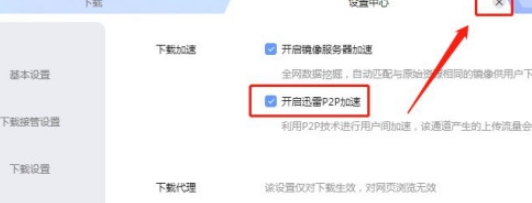
迅雷开启p2p加速设置流程介绍
想要进一步提升迅雷的下载速度除了充值会员外,还有个不花钱的方法,那就是开启p2p加速,对于那些有很多人下载的资源来说,该功能可以大大提升下载速度,具体的设置步骤如下。迅雷开启P2P加速设置步骤1、双击打开迅雷2、点击迅雷首页右上角的主菜单图标3、点击主菜单里面的【设置中心】4、点击【设置中心】界面左侧的【高级设置】5、可以看到右边有一个【开启迅雷P2P加速】勾选项,默认是不勾选的6、勾选【开启迅雷
软件教程2020-12-01 17:16:09
-
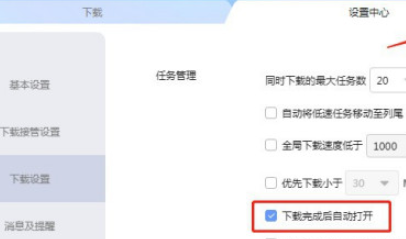
迅雷开启下载完成后自动打开教程分享
迅雷有一个下载完成后自动打开的功能,开启之后,用户下载的视频、文件或压缩包就会用默认软件打开,省去了很多操作,有需要的小伙伴就跟着小编来看看具体的操作步骤吧。迅雷设置文件下载完成后自动打开方法1、双击打开迅雷2、点击迅雷首页右上角的主菜单图标3、点击主菜单里面的【设置中心】4、点击【设置中心】界面左侧的【下载设置】5、可以看到右边任务管理里面有一个【下载完成后自动打开】勾选项,默认是不勾选项的6、
软件教程2020-11-30 16:50:17
-
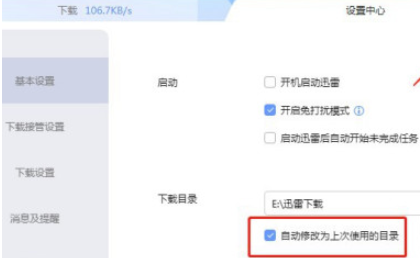
迅雷关闭自动修改为上次使用的目录教程介绍
习惯上大家会在不同的文件夹里保存同一个类型的文件,在迅雷中设置下载目录中关闭自动修改为上次使用的目录就不用每次下载新文件时都要修改路径了,跟着小编往下看你就能学会操作方法。迅雷软件关闭下载目录自动修改为上次使用的目录教程1、双击打开迅雷2、点击迅雷首页右上角的主菜单图标3、点击主菜单里面的【设置中心】4、点击【设置中心】界面左侧的【基本设置】5、右边启动里面有一个【自动修改为上次使用的目录】的勾选
软件教程2020-11-28 12:38:16
最热教程
- 11-02 1 如何打开Xmind文件
- 11-01 2 特效变音魔术师如何导入音频
- 10-30 3 抖音2022世界杯直播如何开启字幕
- 10-30 4 丁香妈妈app如何快速注册
- 10-30 5 vivo浏览器下载的视频如何导出
- 10-29 6 Notepad如何删除重复行
- 10-26 7 iPhone17如何看图查询识别图片内信息
- 10-26 8 Lark无法完成验证怎么办
- 10-22 9 易班app怎么加入班级
- 10-21 10 如何提取outlook收件箱文件